
«Esperando descarga Play Store», «Play Store descarga pendiente», «Cómo quitar Esperando descarga en Google Play»… Diversos usuarios han reportado recientemente haber recibido un mensaje a la hora de descargar aplicaciones a través de la tienda de Google. El mensaje en cuestión reza que la descarga de la aplicación está pendiente, impidiendo su instalación en el teléfono móvil. La solución depende de diversos factores, por lo que haremos un repaso por algunos de los métodos más efectivo para quitar el mensaje de Esperando descarga o Descarga pendiente en Google Play Store.
Los métodos que detallaremos a continuación son compatible con la mayoría de versiones de Android y marcas de telefonía. Xiaomi, Samsung, Realme, Oppo, LG, Huawei, Honor, Vivo…
Google Play Store no funciona en mi móvil Samsung: aquí la solución
Desactiva la actualización automática de aplicaciones en Google Play
Así es. El origen del mensaje se encuentra precisamente en la actualización de las aplicaciones que hayamos descargado desde la tienda de Google. De forma predeterminada, Google activa la actualización automática de aplicaciones para contar siempre con la última versión de las aplicaciones. El problema es que este proceso puede interferir a la hora de descargar e instalar cualquier aplicación en nuestro teléfono.
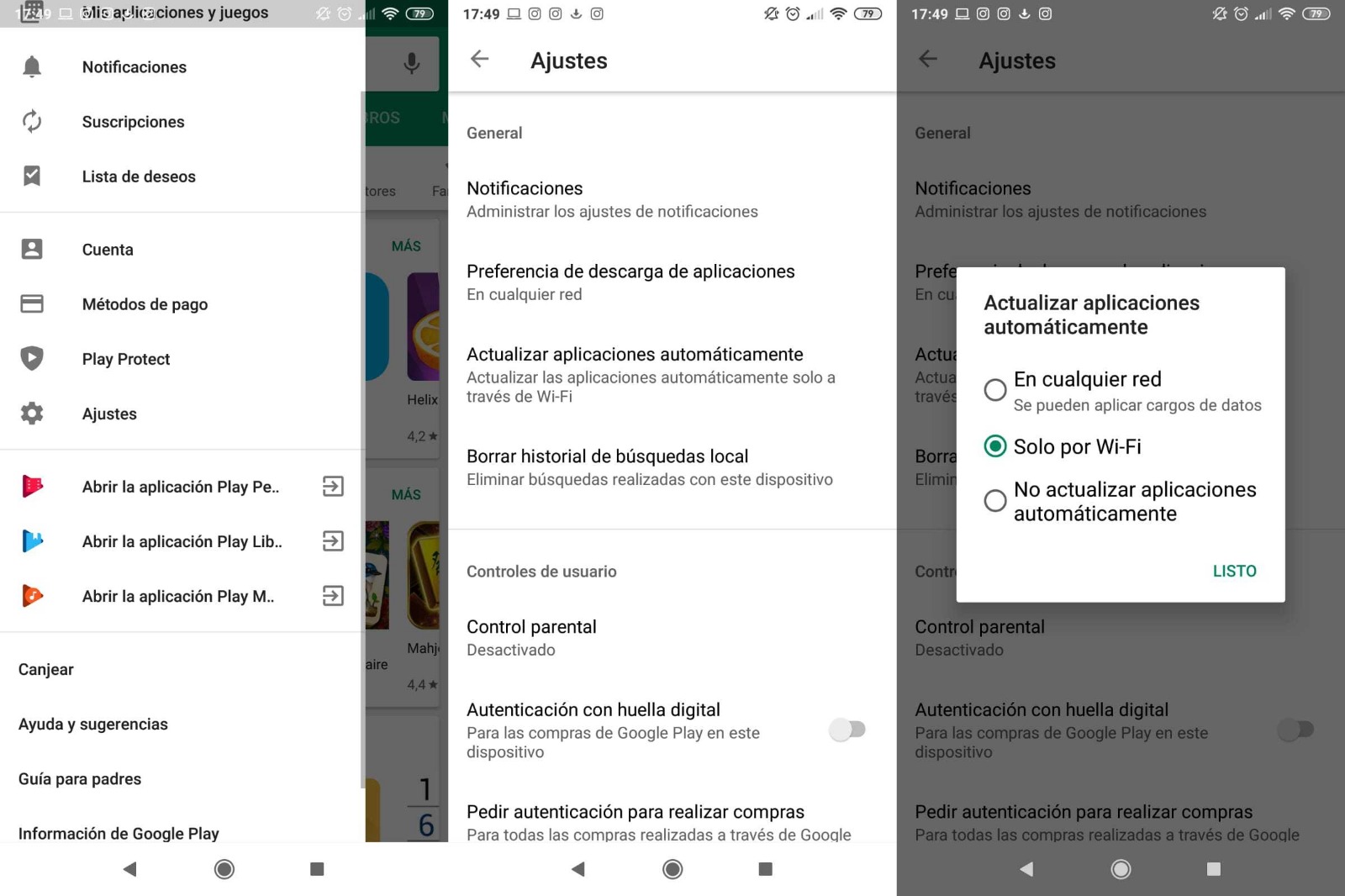
Para actualizar las aplicaciones instaladas, tendremos que acceder a cada aplicación de manera independiente si deshabilitamos la actualización de aplicaciones automática.
Para desactivar esta opción, tendremos que irnos a los ajustes de Google Play, a los cuales podemos acceder desde el menú lateral. Una vez dentro, pulsaremos sobre Actualizar actualizaciones automáticamente y marcaremos la opción No actualizar aplicaciones automáticamente, tal y como se puede ver en la imagen superior.
Y detén todas las actualizaciones de la tienda
Tras desactivar la actualización automática de aplicaciones, lo siguiente que tendremos que hacer será detener el proceso de actualización de las aplicaciones que hayan comenzando a actualizarse antes de deshabilitar la pertinente opción. Para ello, abriremos el menú lateral de Google Play y pulsaremos sobre Mis aplicaciones y juegos.
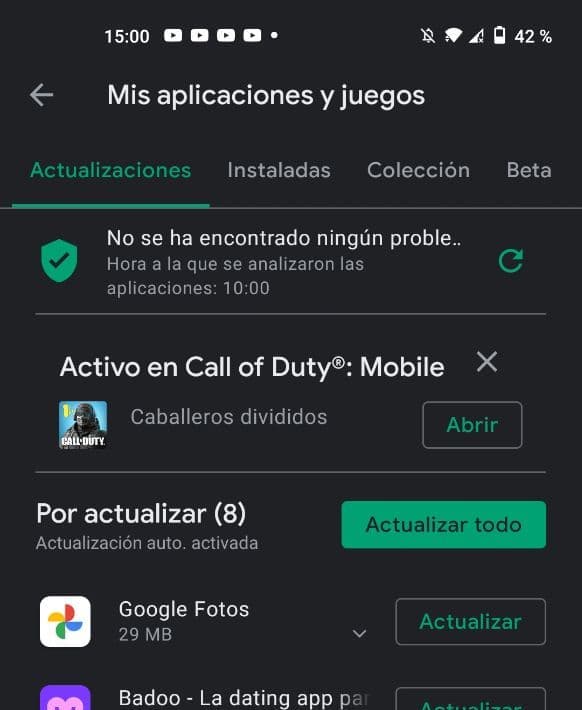
Si las aplicaciones se están actualizando, el botón verde mostrará el texto ‘Detener todo’. En el botón Actualizar, el texto cambiará a ‘Detener’.
Dentro de este apartado, la tienda nos mostrará en primer lugar las aplicaciones que están siendo actualizadas en tiempo real, basta con pulsar sobre Detener para pausar la actualización de las aplicaciones seleccionadas. Ahora sí, ya podemos descargar e instalar cualquier aplicación en nuestro teléfono móvil.
Comprueba el espacio libre del teléfono
Si el método anterior no surte efecto, lo más probable es que el teléfono no cuente con espacio de almacenamiento suficiente para instalar la aplicación o juego que hayamos seleccionado previamente. Para conocer la cantidad de espacio libre en el dispositivo, podemos recurrir al mismo Mis aplicaciones y juegos, concretamente al apartado Instaladas.
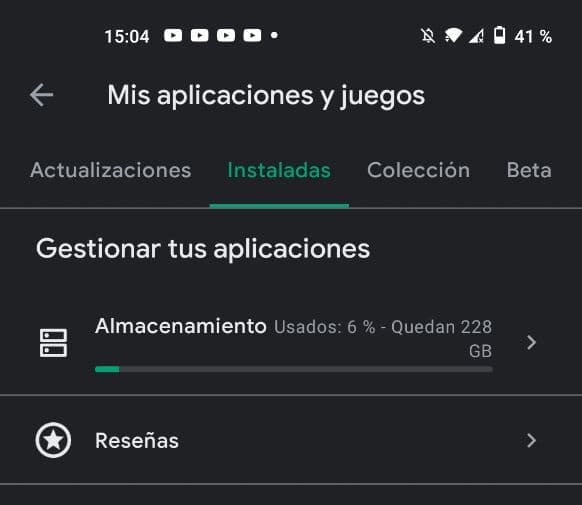
Acto seguido, la aplicación nos mostrará la cantidad de almacenamiento libre. Si pulsamos sobre la misma gráfica, la tienda nos llevará a un listado con todas las aplicaciones instaladas en el teléfono y el espacio ocupado en memoria. Desde este mismo listado podemos desinstalar varias aplicaciones al mismo tiempo, algo que hasta hace poco no era posible en Android.
Detén el proceso de Google Play para forzar su reinicio
En ocasiones, el mensaje de Descarga pendiente de Google Play puede estar relacionado con algún tipo de conflicto de la tienda con el teléfono móvil. Lo más recomendable en este caso es detener el proceso de Google Play para forzar el reinicio de la aplicación, proceso que podemos realizar desde Ajustes/Aplicaciones/Google Play Store.
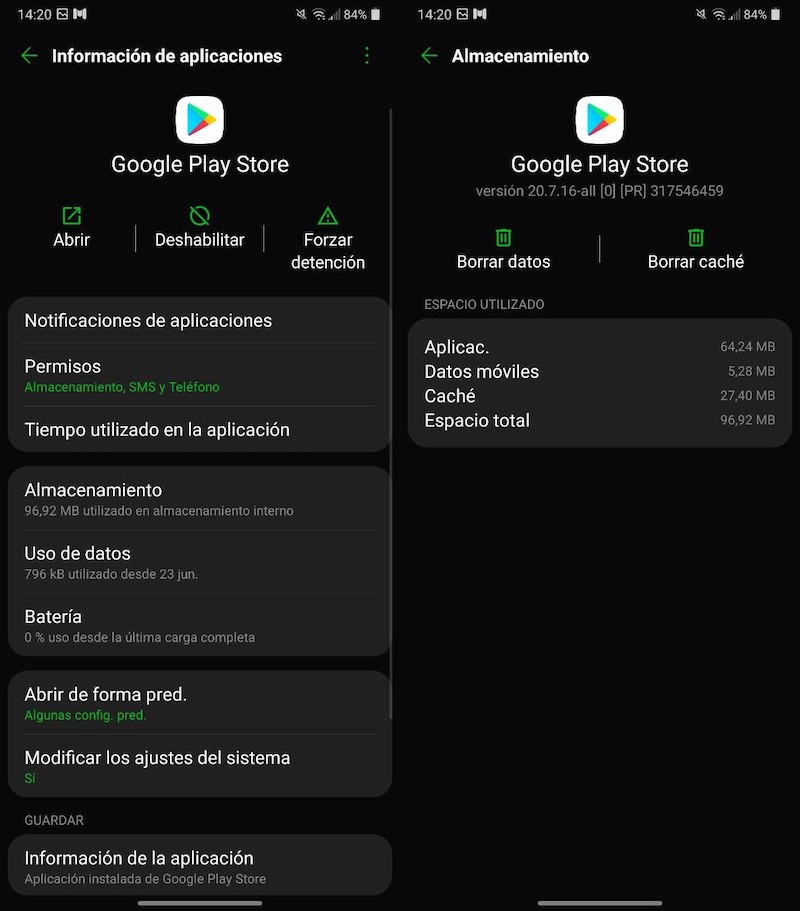
En caso de que Google Play Store no se muestre en e listado de aplicaciones, tendremos que pulsar sobre los tres puntos del menú superior del apartado Aplicaciones para activar el listado de aplicaciones preinstaladas o del sistema.
Una vez dentro, pulsaremos sobre Detener aplicación, Detener proceso o Forzar detención para cerrar el proceso de la aplicación. Finalmente, abriremos de nuevo Google Play para descargar cualquier aplicación en nuestro teléfono.
Borra los datos y la caché de Google Play
Si el método anterior no funciona, lo siguiente que tendremos que hacer será restablece los datos y la caché de Google Play Store a través del mismo menú anterior. Dentro del apartado Almacenamiento, pulsaremos sobre Borrar datos y Borrar caché para eliminar cualquier configuración que pueda estar generando algún tipo de conflicto con la descarga de aplicaciones. También se recomienda realizar el mismo proceso en la aplicación Servicios de Google Play.
Desinstala las actualizaciones de Google Play
Otro método al que podemos recurrir para dar solución al problema de Descarga pendiente consiste en desinstalar las actualizaciones de la tienda de Google. Dentro del proceso de la aplicación en Aplicaciones, pulsaremos sobre los tres puntos de la barra superior y a continuación sobre Desinstalar actualizaciones, tal y como se puede ver en la siguiente captura.
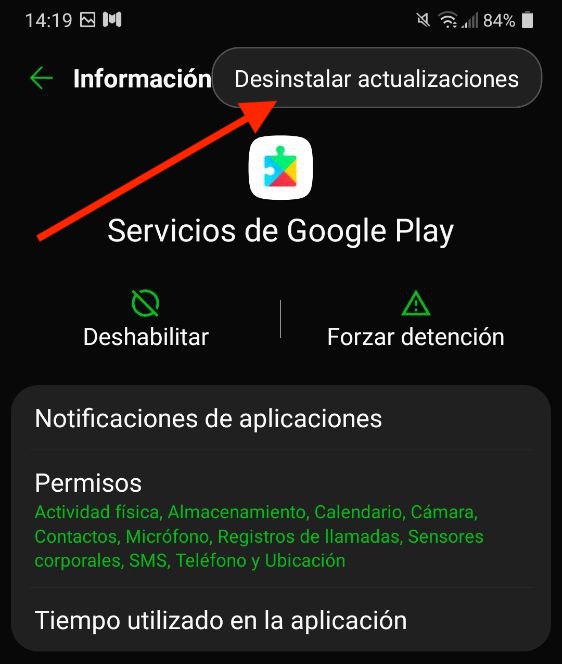
Al igual que el método anterior, se recomienda seguir el mismo proceso en Servicios de Google Play.
Elimina la cuenta de Google de tu teléfono
La última opción a la que podemos recurrir se basa en eliminar por completo la cuenta de Google de nuestro teléfono. Dependiendo de la versión de Android y la capa de personalización del dispositivo, podemos hacerlo a través del apartado Cuentas. En ciertos modelos de teléfono, podemos acceder a este mismo ajustes por medio del apartado Google, Cuentas de usuario o Sistema.
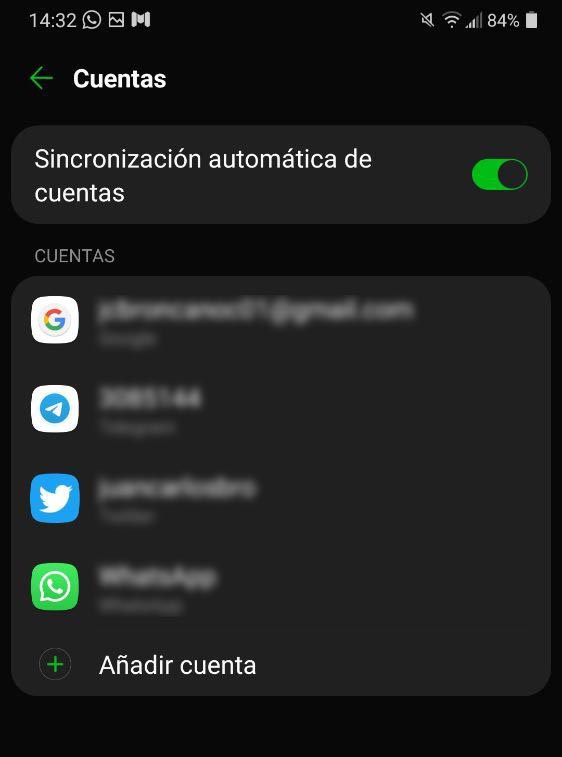
Dentro del pertinente menú, pulsaremos sobre nuestra cuenta de Google para eliminarla del dispositivo. Finalmente, volveremos a introducir nuestros datos de Google para tener acceso a la tienda de Google y comenzar a descargar aplicaciones.

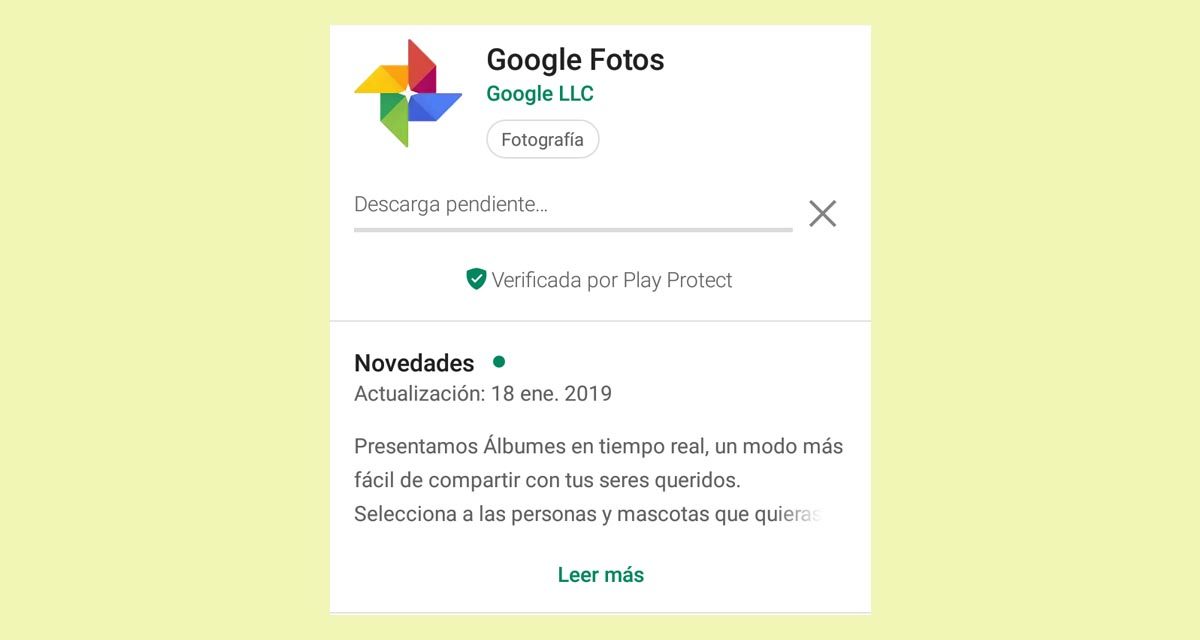




El inconveniente es que los usuarios que reportan estos errores es porque la Play Store está actualizando otras aplicaciones al mismo tiempo, por ello es que les salta este error, que no es un error.
Muchas gracias por tus consejos. Pude solucionar el problema al aplicar la Detencion Forzada. Luego la volvi abrir y enpezo a descargar otra vez. Saludos
La que me ha funcionado ha sido desinstalar actualizacion
No me funciona ninguna de las opciones
AnaLia
Me gustaría interiorizarme y volver a poder ver esta información. Me gustaría + información al mail